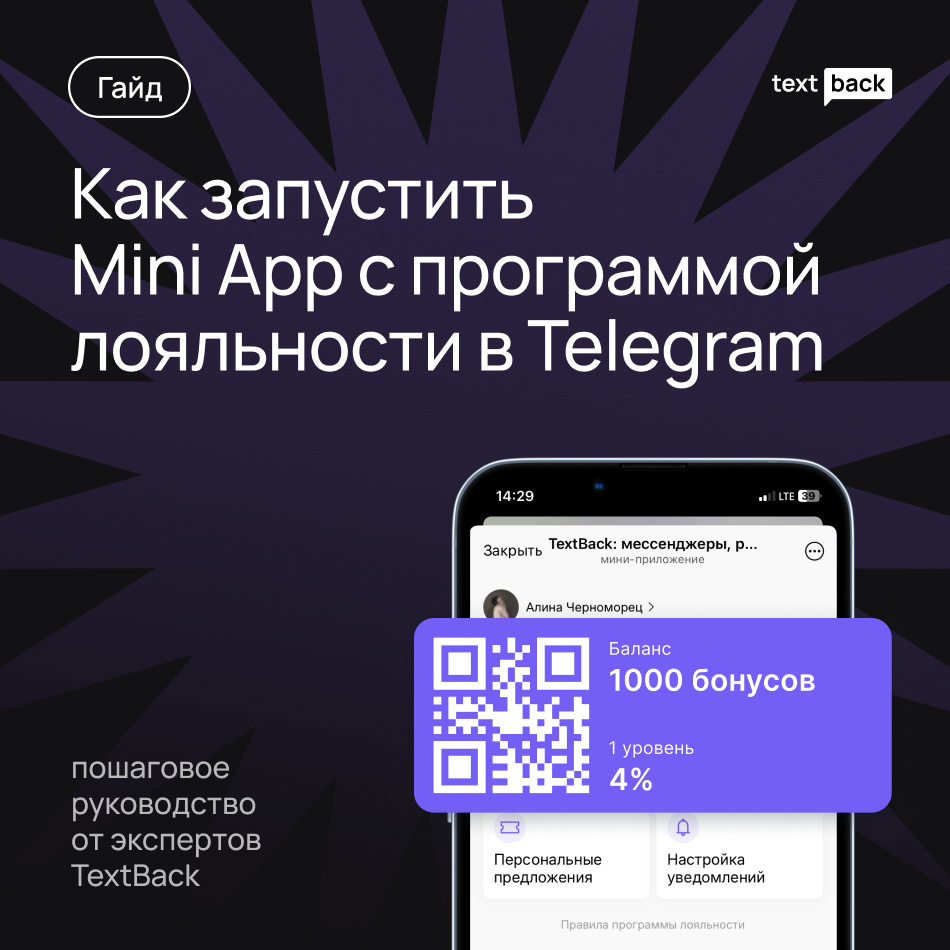- Принимать оплату от клиентов сразу во всех мессенджерах,
- Автоматически сегментировать, кто из клиентов оплатил, чтобы подогреть не оплативших клиентов и запустить отдельную цепочку для платящих клиентов.
Robokassa — подходит для юридических лиц и ИП.
- быстрое подключение всех популярных способов оплаты,
- подойдет для интернет-магазина,
- умеет работать с фискализацией чеков (ФЗ-54),
- оперативная поддержка.
- сервис забирает от 1,8 до 9,9% с платежа. Тарифы для юридических лиц и ИП
Как настроить прием платежей в мессенджерах
Для начала вам нужно создать продукт, а к нему привязать товарные предложения. Разберем 2 кейса, как взаимодействуют проекты и товарные предложения между собой.
Товарное предложение = продукт + его цена.
Пример: Продукт — курс английского языка.
Товарное предложение №1 — Английский для начинающих.
Стоимость 10 000 руб.
Товарное предложение №2 — Английский для продолжающих.
Стоимость 14 000 руб.
Если пользователь не реагирует на предложение купить ваш курс по заданной цене, то вы можете создать второе товарное предложение. Продукт будет тот же, но цена будет уже указана со скидкой. Этот продукт со скидкой вы можете предлагать в следующих сообщениях цепочки, если клиент не купил курс в после первых рассылок.
Как создать товарное предложение

В разделе «Инструменты роста» нажмите на кнопку «Создать товарное предложение». Вначале добавьте продукт. Если у вас уже создан продукт, то выберите из существующих. Если нужного пока нет, то создаем новый.
- Придумайте идентификатор продукта. Он нужен для его учета в нашей системе. Допустимы только буквы латинского алфавита, цифры, знаки минус и подчёркивание.
- Пропишите название продукта. Его будете видеть только вы. Он понадобится, чтобы вы могли найти его в списке ваших продуктов при создании новых товарных предложений.
- Проверьте введенные данные и нажмите на кнопку «Создать продукт». После того, как продукт будет создан, изменить его идентификатор или название будет нельзя.
- Придумайте идентификатор товарного предложения. Он также нужен для его учета в нашей системе. Допустимы только буквы латинского алфавита, цифры, знаки минус и подчёркивание.
- Пропишите название товарного предложения. Его будете видеть только вы. Он понадобится, чтобы вы могли найти его в списке ваших товарных предложений при настройке кнопки-товара в рассылке сообщений.
- Введите цену товарного предложения. Все цены назначаются в рублях. Копейки прописываются через точку.
- Проверьте введенные данные и нажмите на кнопку «Далее». После перехода на следующий шаг изменить идентификатор и цену товарного предложения будет нельзя.
После завершения настроек товарного предложения нажмите на кнопку «Завершить». Ваше товарное предложение готово. Теперь можно добавлять его в рассылки или цепочки сообщений.

Как создать рассылку с платежом
Вы создали ваше товарное предложение и хотите предлагать его вашим клиентам. Для этого мы переходим в создание рассылки.
При настройке сообщения рассылки выберите «Добавить кнопку».

- Введите название кнопки (что будет видеть получатель в сообщении рассылки).
- Выберите тип кнопки — «Товар».
- Из списка созданных вами товарных предложений выберите нужное и нажмите «Сохранить».
- Проверьте на себе созданную вами рассылку с кнопкой-товаром, используя кнопки подключенных каналов для проверки перед отправкой.
По этой же аналогии вы можете добавить прием платежей в мессенджеры в сообщениях цепочки.